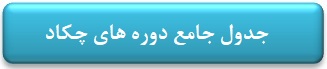اندازه گذاری Dimensions در ArcGIS
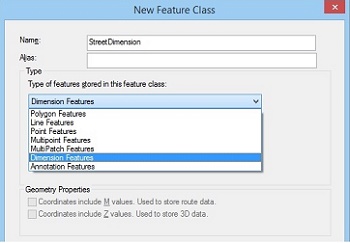
اگر لازم است که ابعاد خط یا پلی گنی را نقشه نمایش دهید ، عارضه Dimensions برای این منظور طراحی شده است. در ادامه روال ایجاد و ویرایش اندازه گذاری یا Dimensions را دنبال نمایید. این مطلب بخشی از دوره ArcGIS 4 است ، برای مشاهده سرفصل این دوره می توانید کلیک کنید.
مراحل ایجاد Dimension
در یکGDB راست کلیک کرده و بعد از New مورد Feature class را انتخاب کنید.
بعد از ورود نام ، نوع عارضه را Dimension قرار دهید ،
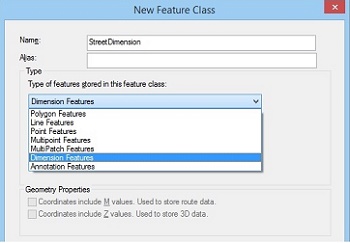
مراحل را دنبال کنید، تا به قسمت مقیاس Reference scaleو واحد اندازه گیری Map unit ظاهر شود.
مقیاس : Reference scale
در این قسمت متناسب با مقیاسی که لازم است نقشه را چاپ کنید ، مقدار مناسب را وارد کنید. توجه داشته باشید در صورت انتخاب مقیاس نادرست ممکن است در هنگام چاپ ، Dimension بیش از حد بزرگ یا بسیار کوچک نمایش داده شود.
واحد نقشه یا Map unit
واحد نقشه یا Map unit نیز واحدی است که در کنار ابعاد عارضه مورد نظر ، ظاهر خواهد شد، که معمولا متر را انتخاب می کنیم.

پس از آن لازم است، نحوه نمایش را تعیین کنید. در صورتیکه با این بخش آشنایی زیادی ندارید می توانید از پیش فرض که Create a style for me است ، استفاده نمایید، یک استایل توسط سیستم ، برای شما ساخته خواهد شد. در صورتیکه قبلا استایل ساخته اید ، می توانید آنرا وارد یا Import کنید.
مراحل را ادامه دهید تا به پنجره پایانی برسید و دکمه Finish را فشار دهید. لایه شما ساخته شده ولی هنوز اندازه یا Dimension تولید نشده است.
تولید اولین Dimension
کافی است در محیط ArcMap لایه Dimension خود را اضافه کرده و Start edit نمایید.
در نوار ابزار Editor بر روی آیکن سمت راست کلیک کرده و Create feature را انتخاب کنید. پس از آن روی نام لایه خود کلیک کنید و مشابه ترسیم خط یا پلی گن ، انواع ابزارهای ترسیم اندازه یا Dimension را در اختیار خواهید داشت.
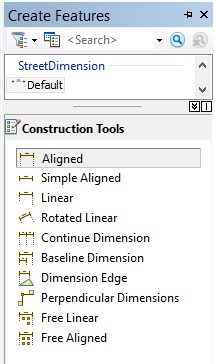
با این ابزار ، با کلیک بر روی ابتدا و انتهای عارضه ( خیابان یا قطعه زمین ) اندازه یا Dimension به طور خودکار تولید شده و عدد متناسب با طول عارضه و واحد تعیین شده به نمایش در می آید.
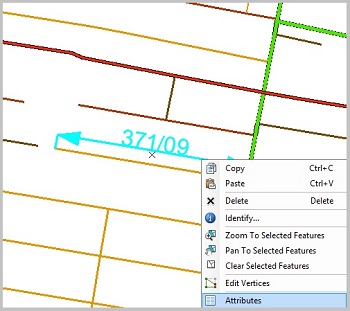
در صورتیکه نیاز به تغییر “اندازه” ترسیم شده دارید، کافی است آنرا مثل عوارض دیگر Select کرده و با راست کلیک روی آن ، مورد Attributes را انتخاب نمایید.
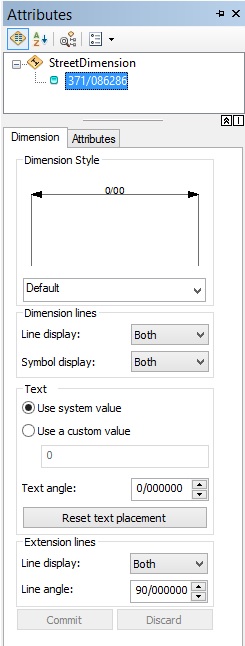
در این پنجره می توانید نوع Dimension نحوه نمایش سمبل های دو طرف ( فلش) و خط ترسیم شده بین سمبل ها ، زاویه نمایش ارقام طول عارضه ، و زاویه خط را تغییر دهید.
در بالای همین پنجره با کلیک بر روی قسمت Attribute می توانید مشخصات جدولی را اصلاح نمایید.
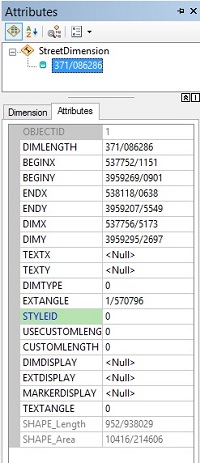
این مطلب ، بخشی از دوره آموزش ArcGIS4 است . می توانید جهت مشاهده سرفصل دوره ArcGIS4 کلیک کنید.
زمان برگزاری این دوره در پنجره سمت چپ ، زیر عنوان دوره های در حال تشکیل قابل مشاهده است.
| سرفصل دوره ArcGIS4 | آزمون پایان دورهArcGIS4 | دوره های برگزار شده ArcGIS4 | نظر شرکت کنندگان در دوره ArcGIS4 |
| سرفصل دوره ArcGIS3 | سرفصل دوره ArcGIS5 |